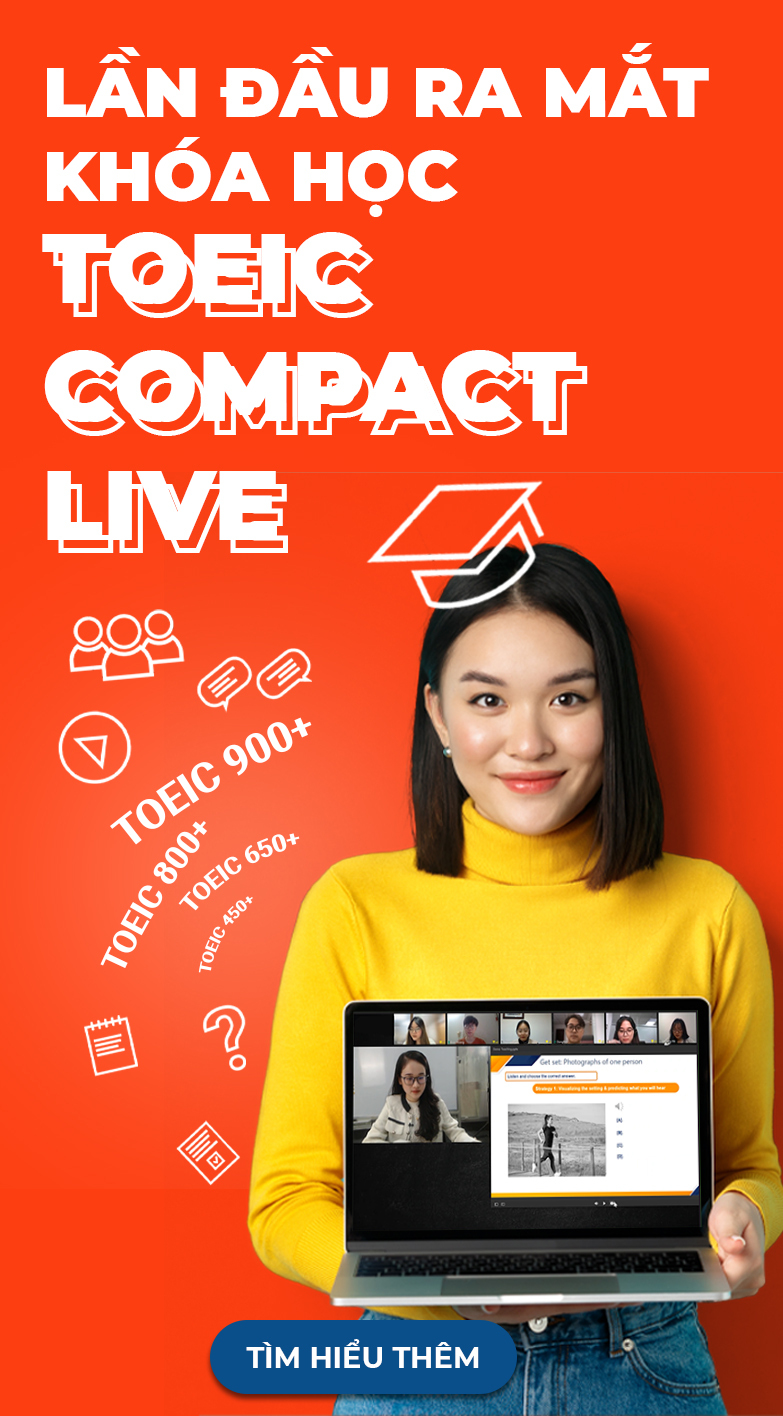HƯỚNG DẪN THAO TÁC ĐĂNG KÝ DỰ THI BÀI THI AP
Thí sinh cần đọc kỹ tất cả quy định, chính sách và thời hạn đăng ký AP tại đây trước khi tiếp tục làm theo hướng dẫn bên dưới.
Quan trọng:
- Đầu tiên, thí sinh cần đăng ký và thanh toán với IIG Việt Nam qua cổng đăng ký của IIG. Sau khi hoàn tất quá trình thanh toán, thí sinh sẽ nhận được “join codes” (mã môn thi) qua email xác nhận thanh toán thành công từ IIG Việt Nam cho mỗi bài thi đăng ký.
- Tiếp theo, thí sinh đăng nhập vào My AP để đăng ký môn thi trực tiếp với College Board.
- Sau đó, thí sinh phải cập nhật AP ID trên trang đăng ký của IIG Việt Nam để hoàn tất quá trình đăng ký.
Lưu ý:
- Thông tin cá nhân của thí sinh trên trang đăng ký của IIG Việt Nam, bao gồm tên, địa chỉ email, ngày sinh, phải trùng khớp với thông tin đăng ký trên My AP của College Board.
- CHỈ các bài thi đã được đăng ký qua hệ thống My AP của College Board và thanh toán thành công với IIG Việt Nam mới được xem là hợp lệ.
- Trong trường hợp thí sinh sử dụng mã join code để đăng ký thi trong My AP, nhưng không tiến hành thanh toán trực tiếp cho IIG Việt Nam, hoặc đã thanh toán cho IIG Việt Nam nhưng chưa hoàn tất việc đăng ký thi trong My AP, thí sinh sẽ không được dự thi.
- Thí sinh bắt buộc phải cập nhật AP ID trong phần Lịch sử giao dịch trên trang đăng ký của IIG Vietnam để hoàn thiện quy trình đăng ký. Nếu thí sinh không cập nhật AP ID, thí sinh sẽ không đủ điều kiện dự thi.
- Thí sinh vui lòng kiểm tra kĩ các môn thi trước khi đăng ký và thanh toán. Sau khi hoàn tất quá trình đăng ký và thanh toán, thí sinh sẽ không thể thay đổi môn thi. Chi tiết vui lòng tham khảo tại đây.
Bước 1: Đăng ký thông tin và thanh toán môn thi AP trên Cổng đăng ký của IIG Việt Nam
- Truy cập đường dẫn: https://online.iigvietnam.com/
- Tạo tài khoản theo các bước sau:
Chọn Đăng ký và hoàn tất các bước để đăng ký tài khoản:


Lưu ý: Thí sinh cần nhập đúng email và sử dụng chung email đã đăng ký tài khoản với College Board để hệ thống gửi thông tin xác nhận tài khoản. Sau khi xác nhận thành công, thí sinh đăng nhập để đăng ký bài thi.
- Đăng ký thi
Thí sinh click menu “Đăng ký thi” và chọn “Bài thi AP”
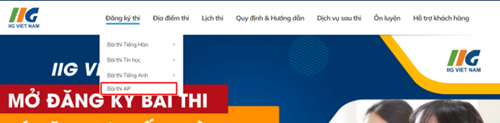
Hệ thống hiển thị giao diện đăng ký. Thí sinh cần nhập đầy đủ thông tin trong biểu mẫu đăng ký dự thi.
Lưu ý: Thông tin cá nhân của thí sinh, bao gồm tên, địa chỉ email, ngày sinh, phải trùng khớp với thông tin đăng ký trên My AP của College Board.
Cách điền tên trong phiếu đăng ký:
- Họ: Họ của thí sinh (bắt buộc)
- Tên đệm và tên chính: Tên đệm và tên chính của thí sinh (bắt buộc)
Ví dụ:
- Nếu tên thí sinh là Nguyễn Quang Huy, nhập: Họ (Nguyễn), Tên đệm và tên chính (Quang Huy).
- Nếu tên thí sinh là Trần Nguyên Phương Thảo, nhập: Họ (Trần), Tên đệm và tên chính (Nguyên Phương Thảo).
- Địa chỉ Email: sử dụng cùng một địa chỉ email khi đăng ký tài khoản IIG và tài khoản AP College Board để nhận các thông tin và cập nhật liên quan đến bài thi AP.
- Số điện thoại: vui lòng cung cấp số điện thoại bạn đang sử dụng trong trường hợp IIG cần liên hệ với bạn về quá trình đăng ký thi.
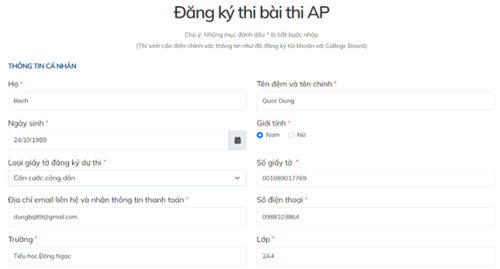
Thí sinh chọn khu vực thi mà mình muốn đăng ký bao gồm: Hà Nội, TP Hồ Chí Minh và Đà Nẵng. Sau đó, thí sinh chọn bài thi và lịch thi tương ứng. Thí sinh chỉ được phép chọn 1 bài thi trong 1 ca thi của ngày thi.

Khi thí sinh click “Tôi xin cam kết” và ấn “Tiếp tục”, hệ thống kiểm tra lại thông tin thí sinh đã nhập bên trên. Nếu nhập thiếu hoặc sai định dạng sẽ yêu cầu thí sinh nhập lại, nếu nhập đúng và đủ thông tin sẽ chuyển hướng tới giao diện xác nhận thanh toán.
- Thanh toán
Màn hình xác nhận thanh toán:

Hệ thống xác nhận lại danh sách các bài thi mà thí sinh đã đăng ký và tổng số tiền phải thanh toán. Thí sinh vui lòng kiểm tra kĩ các môn thi trước khi thanh toán, nếu chọn sai môn thi, thí sinh vui lòng click “Quay lại” và đăng ký lại môn thi.
Thí sinh cần hoàn tất thanh toán trong vòng 30 phút sau khi gửi thông tin và chuyển đến trang thanh toán. Nếu không, thí sinh sẽ phải thực hiện lại từ đầu quá trình đăng ký.
Sau khi kiểm tra và đồng ý với các kiều khoản thanh toán, thí sinh click “Thanh toán ngay”, khi đó hệ thống chuyển hướng đến giao diện thanh toán online của VNPAY.

- Nhận xác nhận thanh toán thành công
Sau khi hoàn tất bước thanh toán, thí sinh sẽ nhận được xác nhận đăng ký trên website IIG và qua email đã đăng ký.

Bước 2: Tạo/ Truy cập tài khoản College Board
Thí sinh truy cập https://myap.collegeboard.org/login
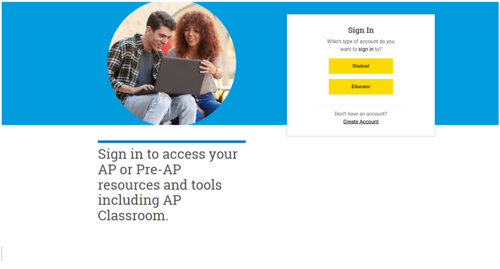
(Nếu thí sinh đã có tài khoản College Board, thí sinh chọn Student và đăng nhập vào tài khoản của mình, thí sinh có thể bỏ qua bước đăng ký sau đây để chuyển đến Bước 3)
Nếu thí sinh chưa có tài khoản College Board, thí sinh chọn Create Account sau đó chọn Student.

1. ĐIỀN THÔNG TIN CÁ NHÂN
Màn hình sẽ chuyển sang giao diện điền thông tin cá nhân để thí sinh có thể tạo tài khoản College Board.
Lưu ý: Thông tin cá nhân của thí sinh trong tài khoảng College Board, bao gồm tên, địa chỉ email, ngày sinh, phải trùng khớp với thông tin đăng ký trên website của IIG cũng như thông tin trong giấy tờ tùy thân của thí sinh.

Điền tên cho tài khoản College Board:
- Thí sinh lưu ý cung cấp tên đầy đủ và chính xác. Tên mà thí sinh cung cấp sẽ được hiển thị trên phiếu dự thi.
- Thí sinh đảm bảo rằng tên sử dụng để đăng ký thi phải trùng khớp với tên trên các giấy tờ tùy thân mà thí sinh sẽ xuất trình tại IIG. Thí sinh sẽ không được vào thi nếu bất kỳ thông tin nào trên phiếu dự thi của thí sinh sai.
- Có 2 nội dung bắt buộc cần điền trong tên:
- First name: tên gọi chính cuối cùng (bắt buộc)
- Middle Initial: bỏ trống
- Last name: họ và các tên đệm (bắt buộc)
Ví dụ:
- Với tên ba chữ: ví dụ tên thí sinh là Nguyễn Quang Huy thì First name (Huy), Middle name (bỏ trống) và Last name (Nguyen Quang).
- Với tên bốn chữ, ví dụ tên thí sinh là Trần Nguyễn Phương Thảo thì First name (Thao), Middle name (bỏ trống) và Last name (Tran Nguyen Phuong).
Các thông tin khác cần điền cho tài khoản đăng ký:
- Giới tính: Male (nam) và Female (nữ)
- Ngày tháng năm sinh: theo thứ tự tháng/ ngày/ năm
- Địa chỉ email: Thí sinh nên cung cấp địa chỉ email mà thí sinh thường dùng. Nếu mất email này thí sinh sẽ không thể truy cập vào tài khoản College Board của mình nữa.
- Tháng và năm thí sinh tốt nghiệp THPT: Ở Việt Nam thì tốt nghiệp hầu hết vào tháng 5-6.
- Postal code:
- Tick Outside the U.S.
- Phần Where do you go to school: chọn trường nơi thí sinh đang học. Tick My school is not listed nếu thí sinh không thấy tên trường của mình trong danh sách.
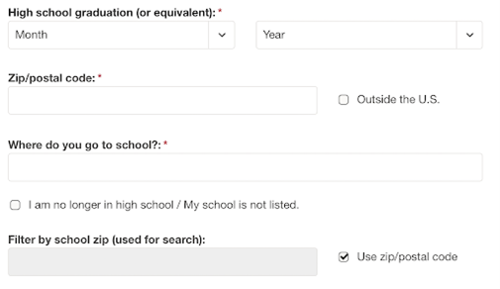
- Personal Information: chọn Outside the U.S. Tiếp đến thí sinh điền tên đường và thành phố mà thí sinh đang sinh sống

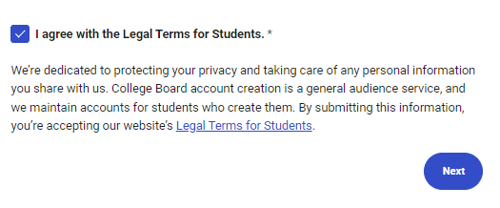
2. XÁC NHẬN THÔNG TIN CÁ NHÂN
- Nếu tất cả các thông tin cá nhân đã chính xác, thí sinh tick chọn các thông tin chính xác và bấm Confirm để chuyển sang bước tiếp theo.
- Nếu thí sinh phát hiện có thông tin chưa chính xác, thí sinh tick chọn các thông tin không chính xác và bấm Edit để sửa lại các thông tin này.

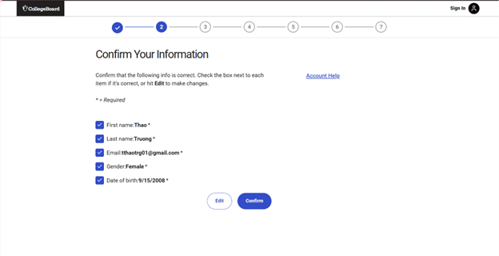
3. XÁC NHẬN ĐỊA CHỈ EMAIL KHÔI PHỤC TÀI KHOẢN
- College Board sẽ gửi 1 mã xác nhận về email thí sinh đã đăng kí để xác minh email. Thí sinh truy cập email của mình và lấy mã xác nhận, nhập vào ô Verification Code và chọn Verify.
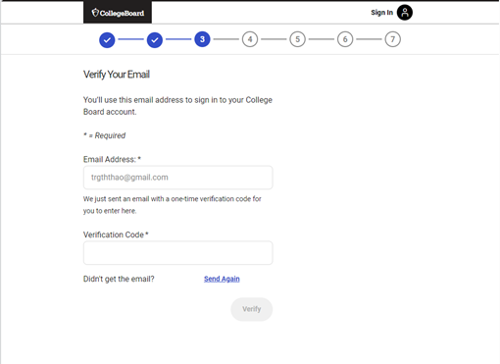
4. THIẾT LẬP MẬT KHẨU CHO TÀI KHOẢN
- Màn hình chuyển sang giao diện thiết lập mật khẩu. Thí sinh tạo mật khẩu tài khoản theo yêu cầu của College Board và nhập lại 2 lần thật chính xác. Sau đó thí sinh cần chọn một Cụm từ Bảo mật bắt buộc và điền vào ô Security Phrase.
Lưu ý: Thí sinh cần ghi nhớ Security Phrase của mình.

-
- THÊM SỐ ĐIỆN THOẠI KHÔI PHỤC
- Thí sinh được yêu cầu thêm số điện thoại bảo mật cho tài khoản đề phòng trường hợp quên mật khẩu. Thí sinh có thể bỏ qua bước này bằng cách lựa chọn Skip.
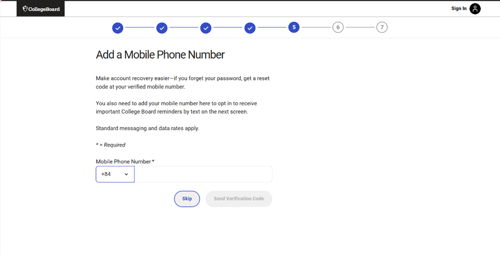
- Bấm Next/Skip là thí sinh đã tạo xong tài khoản
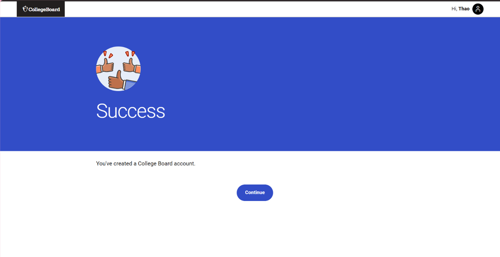
Bước 3: Đăng kí môn thi trên My AP với Join code được cung cấp từ IIG
- Thí sinh đăng nhập vào MyAP: myap.collegeboard.org bằng tài khoản College Board vừa tạo. Với tài khoản mới tạo, thí sinh sẽ được yêu cầu đồng ý với các điều khoản và điều kiện sử dụng dịch vụ của College Board. Thí sinh tick chọn I have read and accept the terms of service và chọn Continue để chuyển sang bước tiếp theo.

- Chọn “Join a Course or Exam”
Lặp lại bước này cho đến hết nếu muốn đăng ký nhiều môn thi
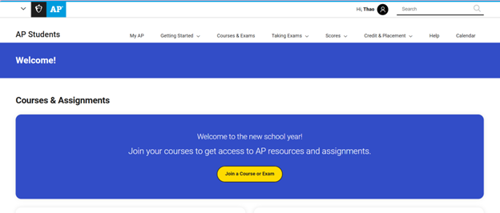
- Nhập 6 kí tự của Join Code từ email xác nhận thanh toán thành công của IIG Vietnam. Thí sinh vui lòng kiểm tra kĩ môn thi cùng join code được cung cấp trong email của IIG trùng khớp với môn thi mà thí sinh đăng ký. Thí sinh chọn Submit để chuyển sang bước tiếp theo.
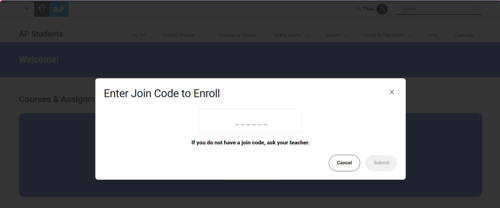
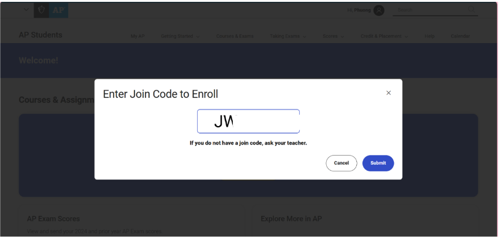
- Màn hình sẽ chuyển sang giao diện đăng ký và xác nhận thông tin của thí sinh cũng như thông tin môn thi mà thí sinh đã đăng ký.
Thí sinh xác nhận tên bài thi, ngày thi, đơn vị tổ chức thi của bạn. Sau đó chọn Yes.
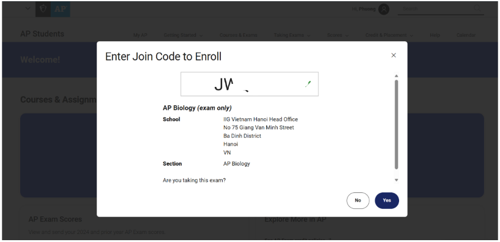
Thí sinh lưu ý: Đối với thí sinh đăng ký lần đầu, vui lòng điền đầy đủ và chính xác thông tin cá nhân trong AP Profile.
Tại giao diện AP Registration – Step 1: Thí sinh cần hoàn hiện các trường thông tin bắt buộc: Lựa chọn giới tính; Xác nhận lại các thông tin về Legal name, Ngày tháng năm sinh và địa chỉ email. Nếu các thông tin chính xác, thí sinh chọn Next để chuyển sang bước tiếp theo.
-
-
- Legal Name: Tên này phải khớp với tên trên giấy tờ tùy thân của thí sinh và sẽ được sử dụng cho Phiếu điểm AP chính thức được gửi đến các trường cao đẳng/đại học và tổ chức theo yêu cầu của thí sinh. Nếu thí sinh cần sửa tên, vui lòng liên hệ với bộ phận dịch vụ khách hàng của AP (AP Services for Students).
- (optional) Preferred First Name: nếu thí sinh có biệt danh, hãy nhập biệt danh vào ô này. Tên này sẽ không xuất hiện trên Phiếu điểm.
- Email address: sử dụng cùng địa chỉ email mà thí sinh đã sử dụng cho tài khoản IIG và College Board.
-
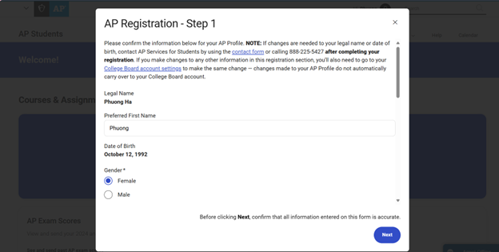
- Ở AP Registration – Step 2: Thí sinh cần điền các thông tin bắt buộc:
-
-
- School You Attend: IIG Vietnam Hanoi Head Office
- Current Grade Level: Khối lớp hiện tại của thí sinh
- Student ID (không bắt buộc): để trống; thông tin này khác AP ID
- Which Language Do You Know The Best? : Lựa chọn câu trả lời phù hợp
- Với các câu trả lời về danh tính cá nhân, thí sinh lựa chọn câu trả lời phù hợp.
- Parent or Guardian 1: Thí sinh lựa chọn câu trả lời phù hợp về bằng cấp cao nhất của phụ huynh\người giám hộ.
-
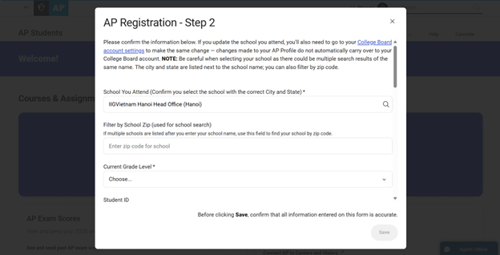
- Màn hình sẽ hiển thị một thông báo chúc mừng đã đăng ký môn thi thành công. Thí sinh vui lòng kiểm tra kĩ tên môn thi hiển thị, nếu không phải môn thi mà thí sinh muốn đăng ký, thí sinh vui lòng kiểm tra lại mã join code qua email xác nhận thanh toán thành công từ IIG Việt Nam hoặc liên hệ với IIG Việt Nam qua hotline 1900636929 hoặc email info@iigvietnam.edu.vn để được giải đáp.
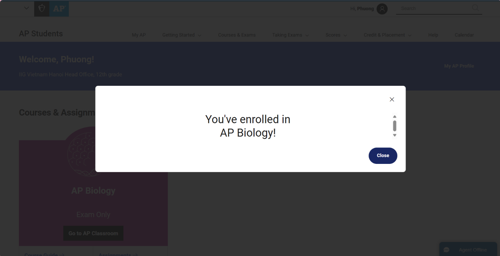
- Sau khi đã đăng ký xong các môn thi, thí sinh click vào “My AP Profile” để tra cứu AP ID. Thí sinh sẽ cần thông tin này để hoàn thiện bước 4.
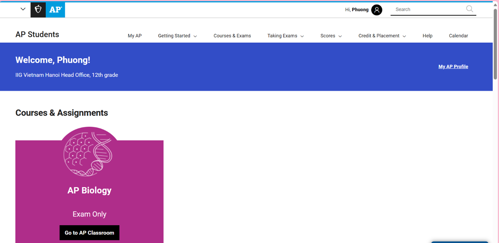
AP ID là số báo danh mà thí sinh sẽ sử dụng tại ngày thi, tương ứng với các môn thi mà thí sinh đăng ký. Mỗi năm, mỗi thí sinh sẽ có duy nhất 1 số báo danh được sử dụng cho toàn bộ các môn thi mà thí sinh đăng ký trong năm học đó. Thí sinh vui lòng bảo mật thông tin AP ID.
- Ở giao diện My AP profile, thí sinh lựa chọn AP Registration để có thể xem AP ID của mình.
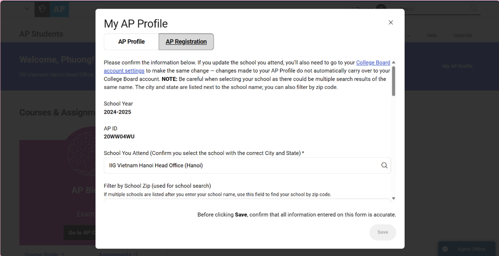
- Cập nhật AP Profile: Thí sinh có thể tự xem thông tin AP Profile bất kỳ lúc nào. Tuy nhiên, thí sinh chỉ có thể thay đổi Tên, Họ và Ngày sinh bằng cách liên hệ với bộ phận dịch vụ khách hàng AP (AP Services for Students thông qua số điện thoại +1 212-632-1780, hoặc tính năng Trò chuyện Trực tiếp trên website AP Students: https://apstudents.collegeboard. org/, hoặc điền vào Biểu mẫu: cb.org/apstudentinquiry)
Bước 4: Cập nhật AP ID trên https://online.iigvietnam.com/
Thí sinh nhận AP ID từ My AP và cập nhật thông tin này trên https://online.iigvietnam.com bằng cách thực hiện theo các bước bên dưới để hoàn tất quá trình xác minh thanh toán. Quá trình đăng ký chỉ hoàn tất khi thí sinh cập nhật AP ID trên trang IIG Việt Nam.
Thí sinh có thể truy cập lịch sử đăng ký thi:
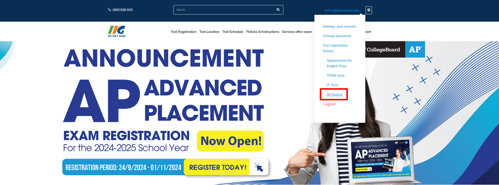
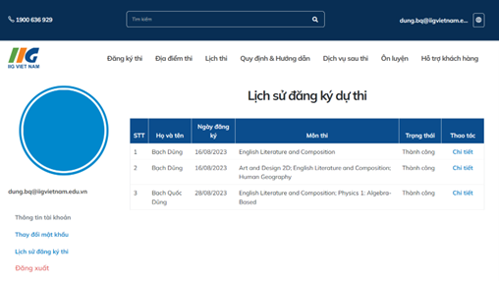
Xem chi tiết “lịch sử đăng ký thi” và cập nhật thông tin số báo danh AP ID của thí sinh.
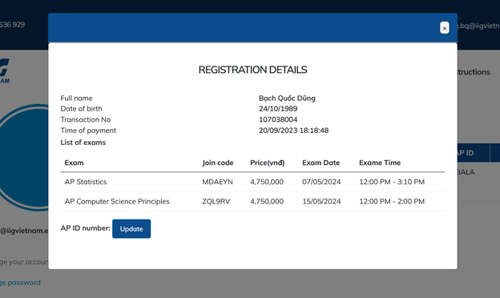
Giao diện cập nhật số báo danh sau khi đăng ký thành công trên cổng đăng ký của IIG Việt Nam

Sau khi cập nhật AP ID, IIG Việt Nam sẽ gửi một thông báo xác nhận đăng ký và thanh toán thành công qua email mà thí sinh đăng ký.
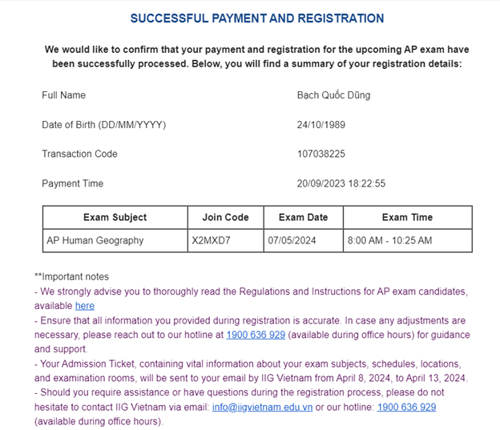
Sau khi cập nhật AP ID, chi tiết môn thi sẽ được hiển thị như bên dưới:
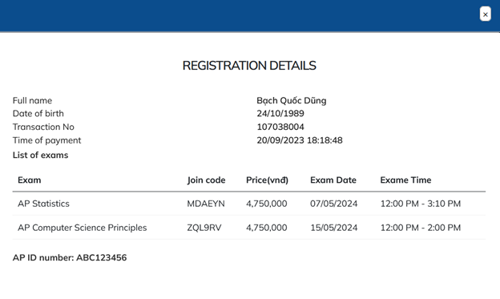
Làm thế nào để biết bạn đã đăng ký thành công?
- Đã đăng ký và thanh toán với IIG Việt Nam qua website của IIG
- Đã hoàn tất đăng ký thi thông qua My AP của College Board
- Đã cập nhật AP ID trên website của IIG
- Đã nhận email xác nhận thanh toán và đăng ký thành công từ IIG Việt Nam
Nếu thí sinh có bất kỳ câu hỏi nào trong quá trình đăng ký, vui lòng liên hệ với IIG Việt Nam qua hotline 1900636929 hoặc email info@iigvietnam.edu.vn.
Còn gì tiếp theo?
Sau khi thí sinh đăng ký và thanh toán thành công, IIG sẽ gửi Phiếu dự thi đến email đã đăng ký của thí sinh trước ngày 20/04/2025. Nếu IIG liên hệ với thí sinh về việc đăng ký, vui lòng phản hồi kịp thời.
Bạn có biết? Thí sinh có thể truy cập My AP và các tài liệu AP Classroom như Course Guide và AP Daily Videos cho những môn thi mà thí sinh đăng ký. Lưu ý: Các công cụ yêu cầu giáo viên như Assignments and Assessments không khả dụng đối với các thí sinh chỉ đăng ký thi mà không đăng ký khóa học.

Chúc các Thí sinh hoàn thành bài thi với kết quả cao!
Trân trọng,
IIG Việt Nam